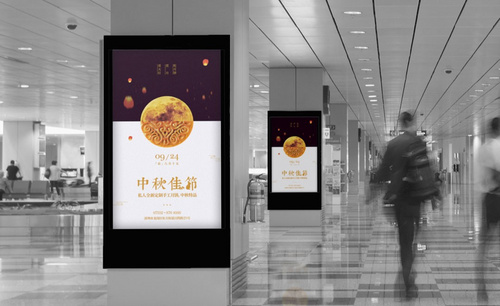怎样用PS设计中秋海报
发布时间:2019年10月24日 17:13
1、[打开]PS软件,[新建]任意大小的画布。具体效果如图示。
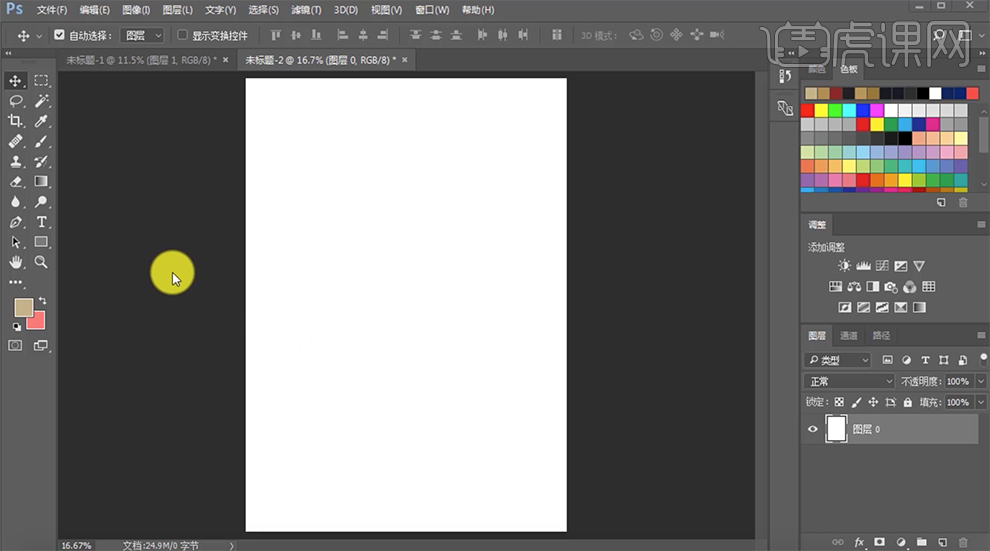
2、[新建]图层,[填充]深蓝色。单击[滤镜]-[杂色]-[添加杂色],具体参数如图示。具体效果如图示。
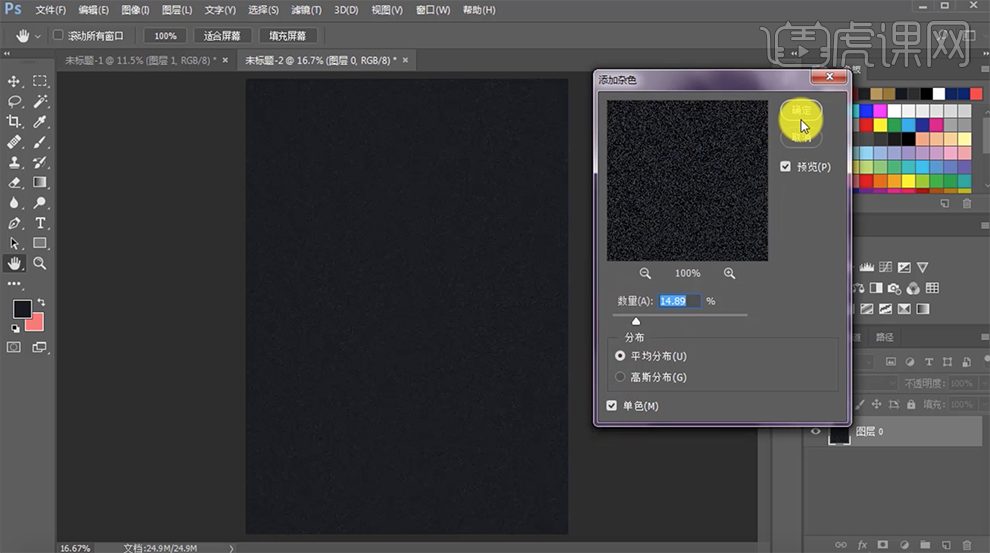
3、[新建]图层,使用[椭圆形状工具],按住Shift键绘制合适大小的正圆,[填充]土黄色,单击[滤镜]-[杂色]-[添加杂色],具体参数如图示。具体效果如图示。
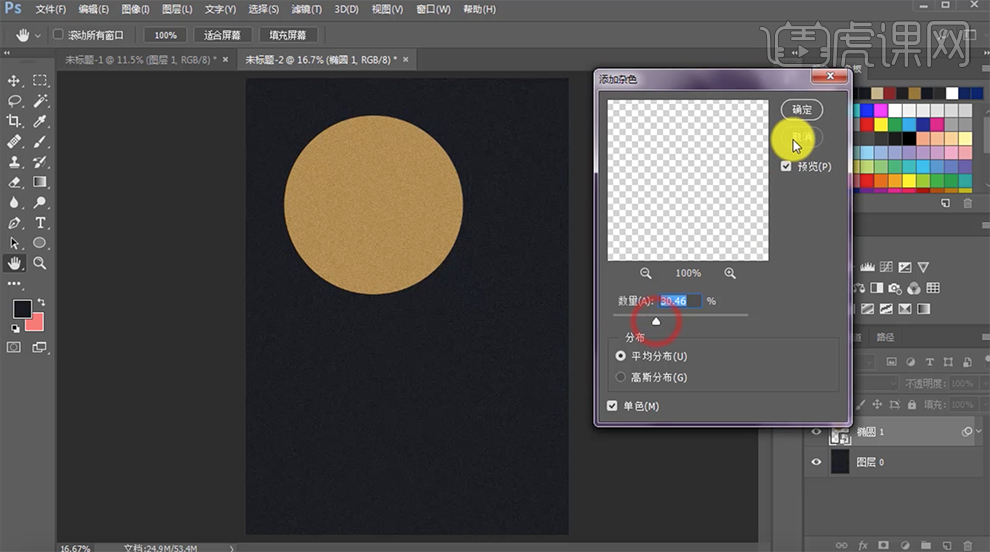
4、在背景图层上方[新建]图层,[图层模式]滤色,使用[画笔工具],[颜色]亮黄色,调整画笔大小,在画面单击,[不透明度]32%,调整大小,放置画面合适的位置。具体效果如图示。
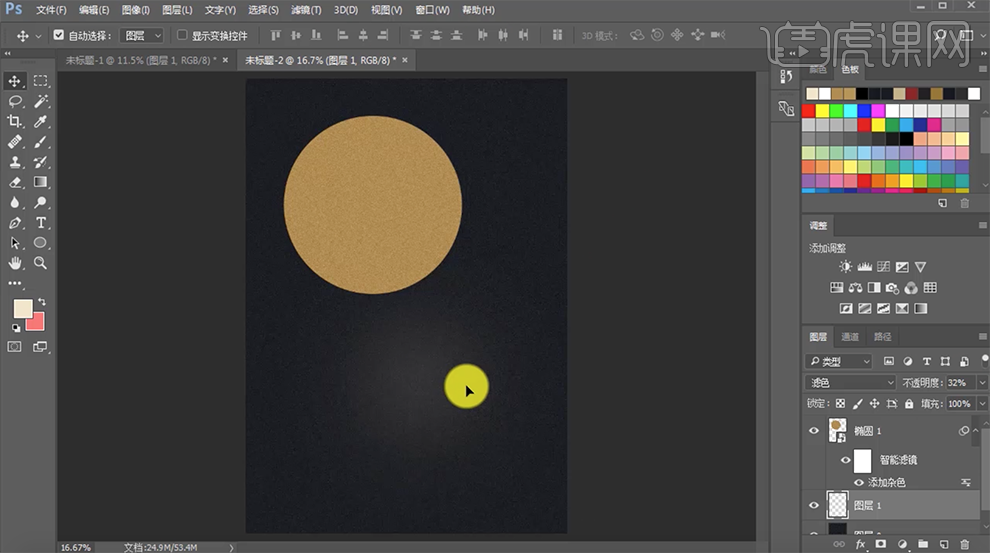
5、[复制]椭圆图层,移动至合适的位置。[右击]-[栅格化图层],[锁定]图层透明度,[填充]亮黄色。单击[滤镜]-[杂色]-[添加杂色],具体参数如图示。具体效果如图示。
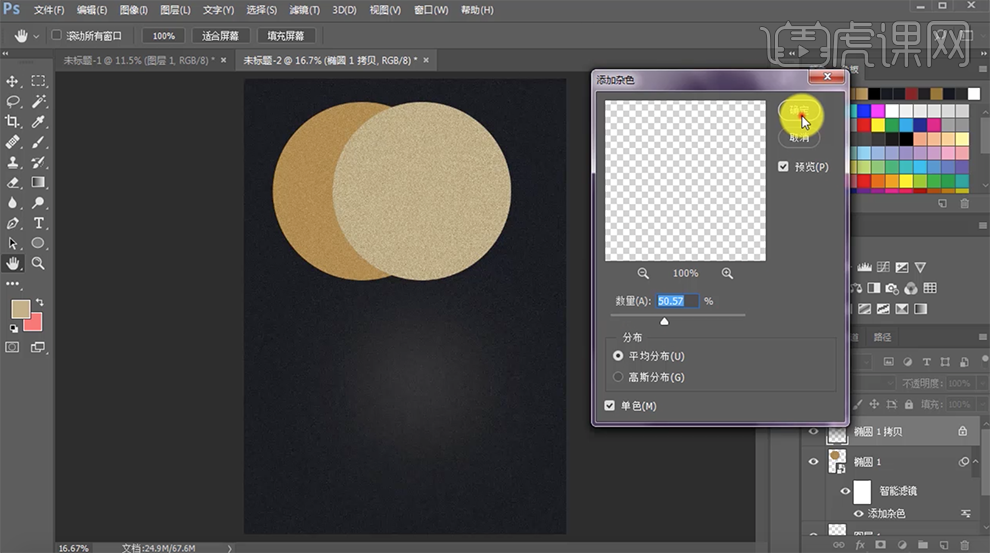
6、[右击]-[创建剪切蒙版],添加[图层蒙版],使用[画笔工具],调整画笔属性,涂抹多余的部分。具体效果如图示。
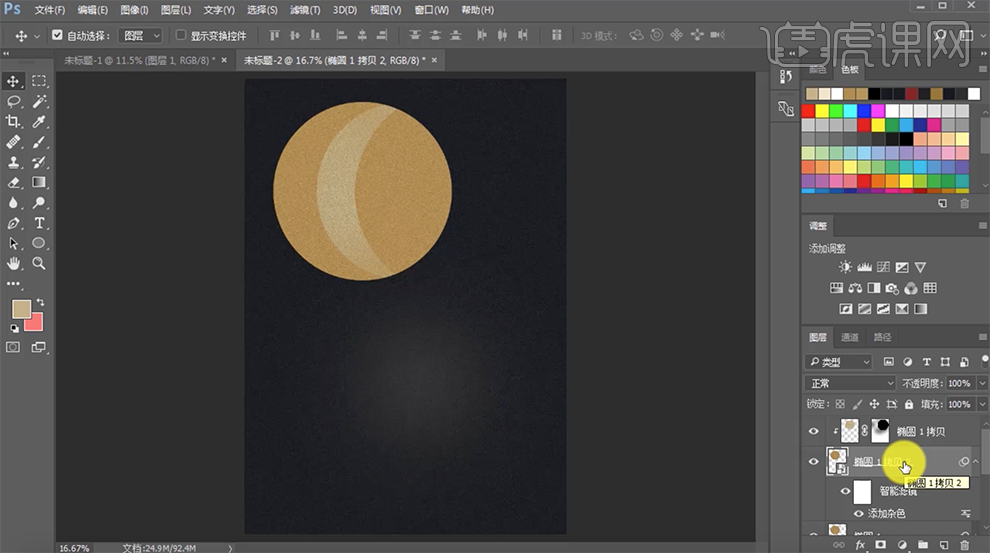
7、使用相同的方法,[复制]椭圆图层,调整椭圆的细节部分。[选择]所有的关联图层,按[Ctrl+G]编组,[重命名]。具体效果如图示。
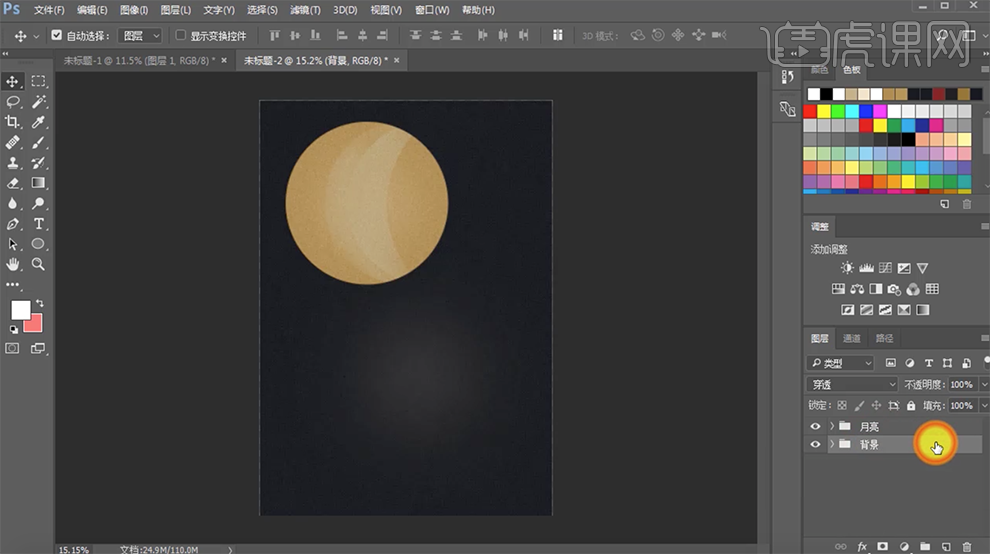
8、使用[文字工具],选择合适的字体,[颜色]白色,输入文字,调整大小,排列至画面合适的位置。具体效果如图示。
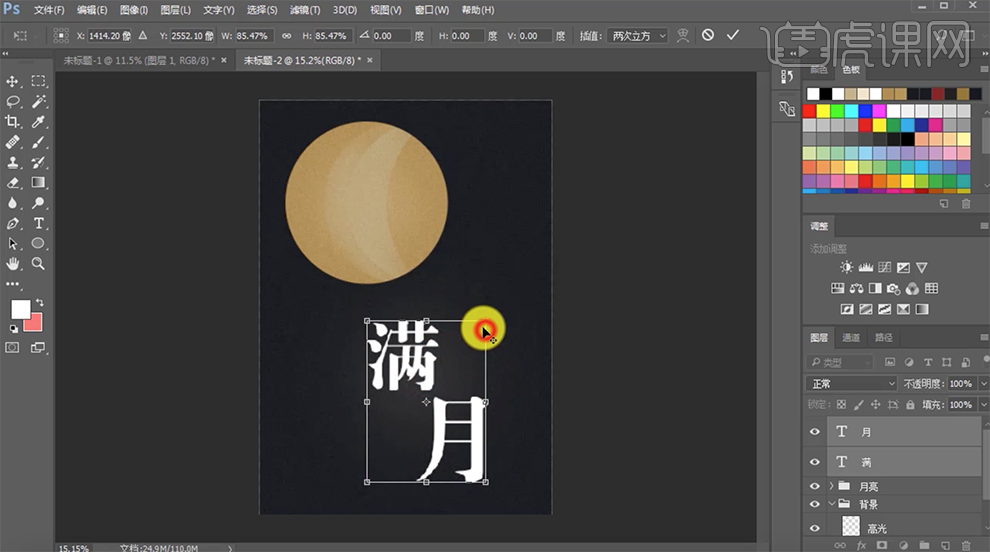
9、[选择]所有的文字图层,按[Ctrl+J]复制图层,并[隐藏]原文字图层。[选择]满字复制图层,打开[图层样式]-[颜色叠加],具体参数如图示。具体效果如图示。
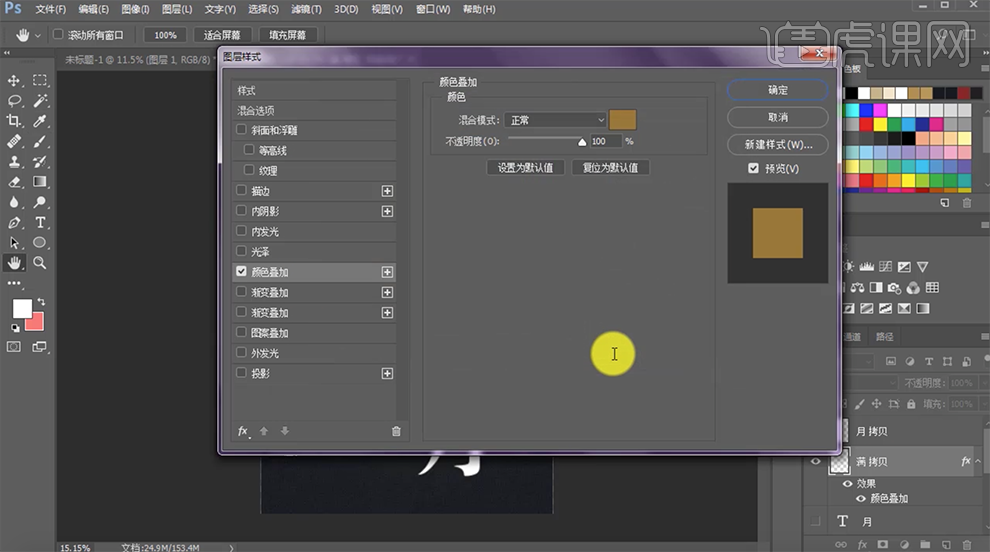
10、按Alt键[移动复制]图层样式至月字图层,[右击]-[栅格化图层]。使用[文字工具],选择合适的字体输入拼音,调整大小,排列至画面合适的位置,并[栅格化图层]。具体效果如图示。
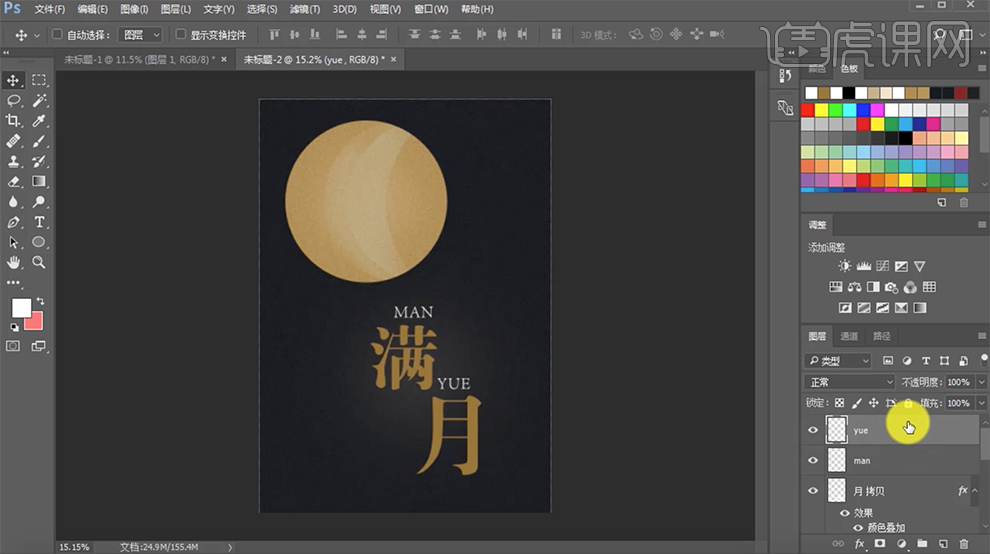
11、[复制]中文图层样式至拼音文字图层,使用[形状工具]在文字周边添加合适的形状装饰元素,[填充]合适的颜色。具体效果如图示。
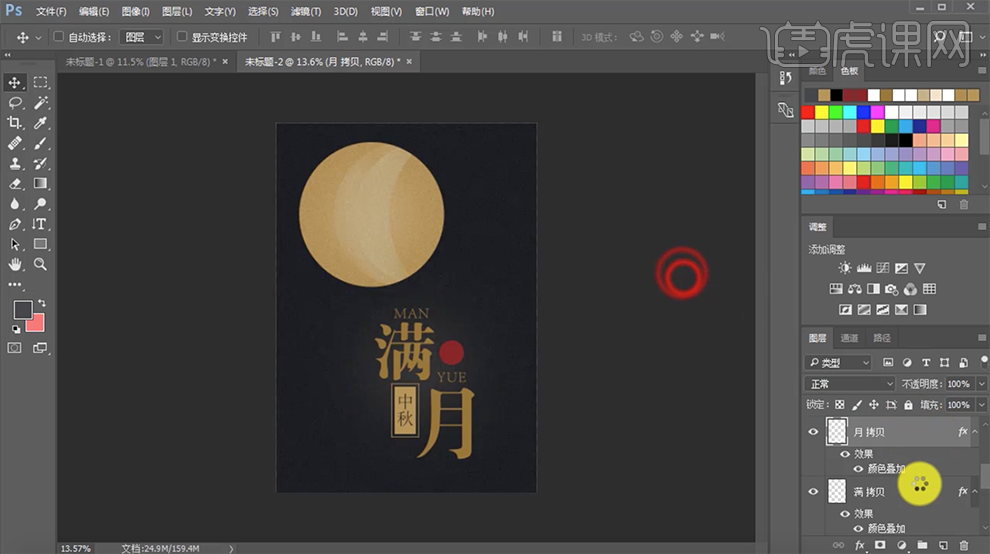
12、使用[文字工具],选择合适的字体,输入中秋。打开[图层样式]-[颜色叠加],选择合适的颜色。调整文字大小,排列至合适的位置,[选择]中秋关联图层,按[Ctrl+G]编组,[重命名]中秋。具体效果如图示。

13、[选择]中文图层,[右击]-[栅格化图层样式]。使用[套索工具],套选中文部分笔画,按[Ctrl+J]复制选区建立图层,单击[滤镜]-[模糊]-[高斯模糊],具体参数如图示。具体效果如图示。

14、使用相同的方法,[套选]月字的部分笔画,并[建立图层],添加[高斯模糊]。调整笔画细节部分,添加[图层蒙版],使用[画笔工具]涂抹多余的部分。具体效果如图示。
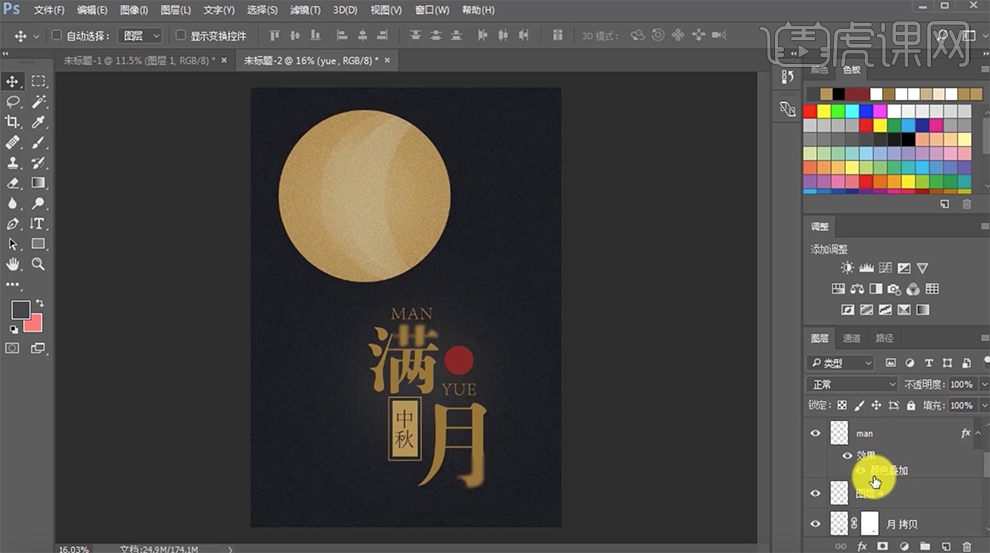
15、[选择]所有的关联图层,按[Ctrl+G]编组,[重命名]图组。[新建]图层,使用[钢笔工具]绘制出桥的形状,[填充]合适的颜色。具体效果如图示。

16、[选择]所有的关联图组,按[Ctrl+G]编组,[重命名]桥。使用[钢笔工具]绘制凉亭形状对象,[填充]合适的颜色。[选择]所有的凉亭形状对象关联图组,按[Ctrl+G]编组,[重命名]凉亭。具体效果如图示。
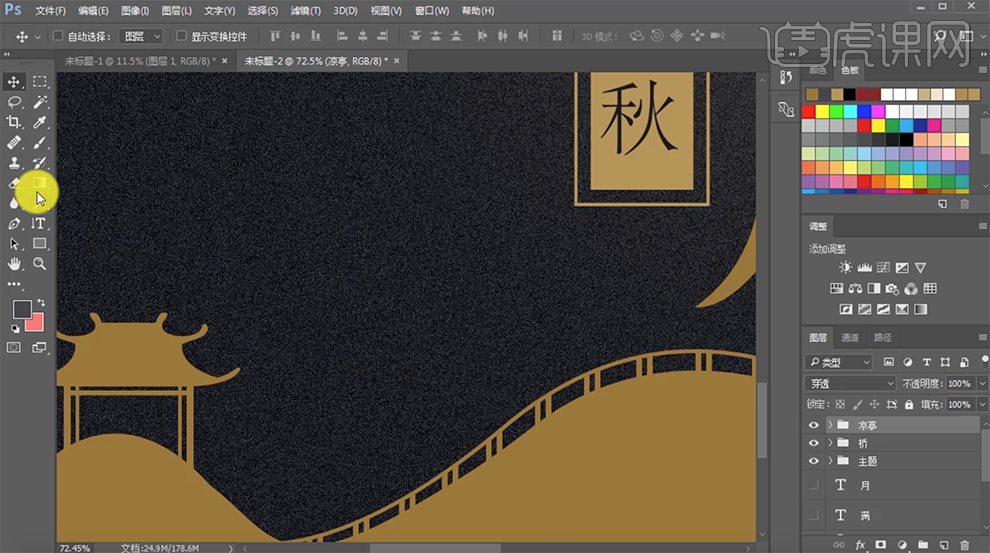
17、使用[钢笔工具]绘制其他关联的装饰元素形状,排列至画面合适的位置,[填充]合适的颜色,[选择]关联的形状图层,按[Ctrl+G]编组,[重命名]。具体效果如图示。
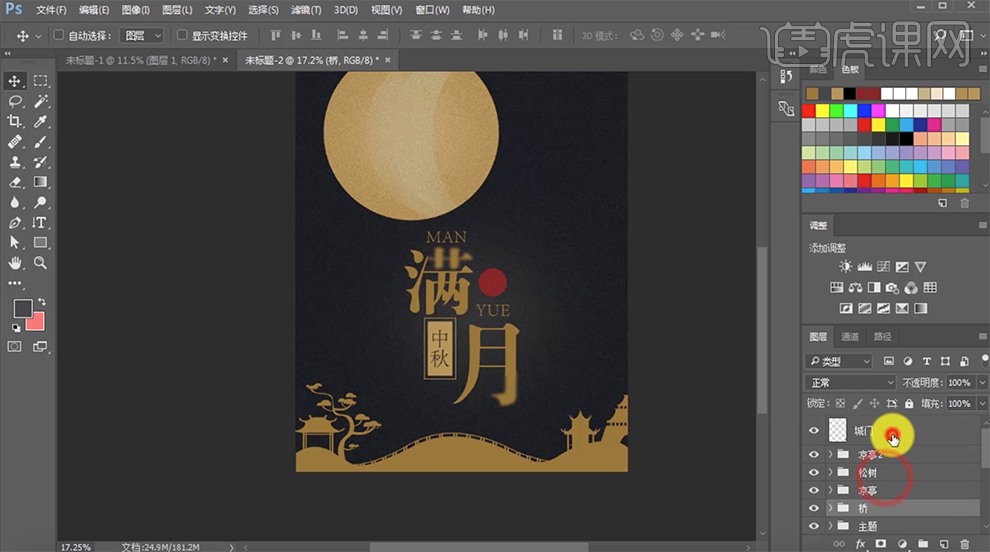
18、[选择]关联的图层,按[Ctrl+G]编组,[重命名]插画。[复制]插画图组,按[Ctrl+E]合并图层,[隐藏]插画图组。单击[滤镜]-[杂色]-[添加杂色],具体参数如图示。具体效果如图示。

19、使用[多边形工具],调整属性,在画面合适的位置绘制多边形装饰素材,[填充]合适的颜色。具体效果如图示。
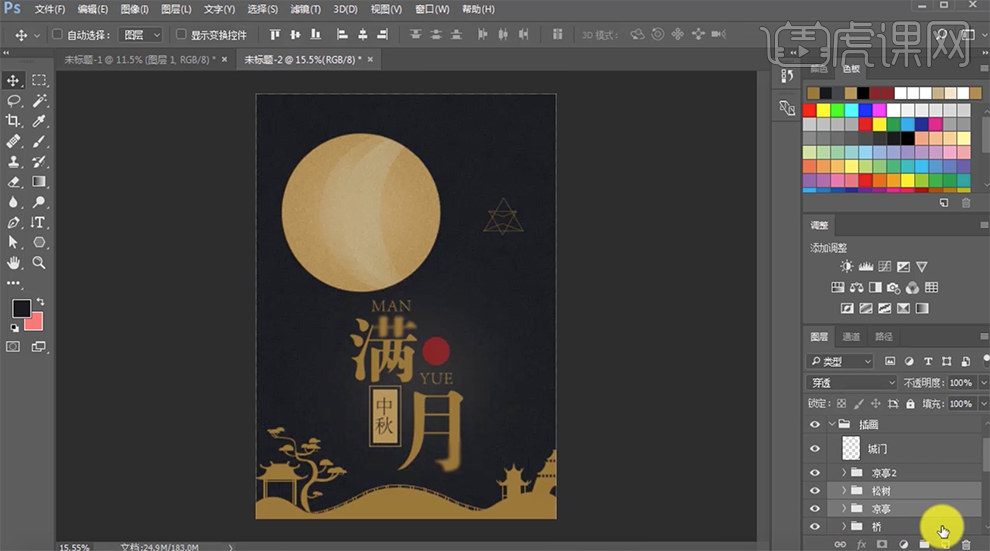
20、[拖入]准备好的辅助文案素材,调整大小,排列至画面合适的位置。具体效果如图示。

21、[拖入]准备好的装饰素材,调整大小,放置画面合适的位置。打开[图层样式]-[颜色叠加],具体参数如图示。具体效果如图示。
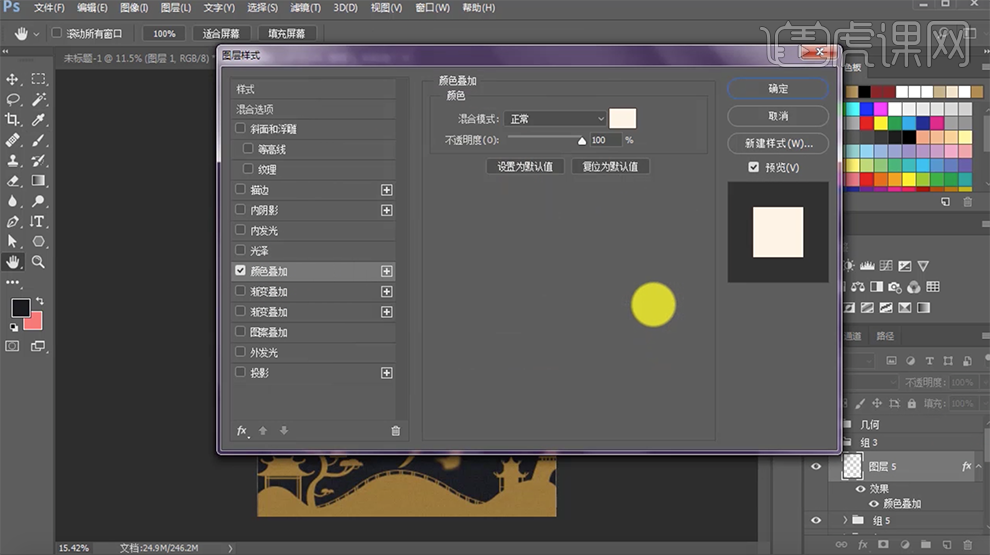
22、[复制]装饰素材,调整大小,放置画面合适的位置。添加[图层蒙版],使用[画笔工具]涂抹画面多余的部分,[不透明度]73%。具体效果如图示。
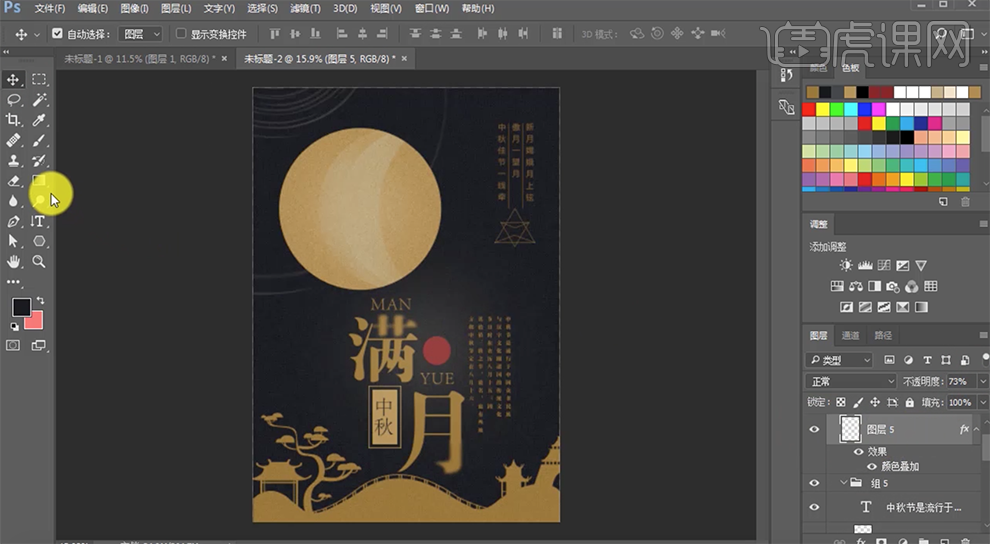
23、使用[文字工具],选择合适的字体,输入文字,调整大小和字间距,排列至画面合适的位置。按[Ctrl+Alt+Shift+E]盖印图层。具体效果如图示。
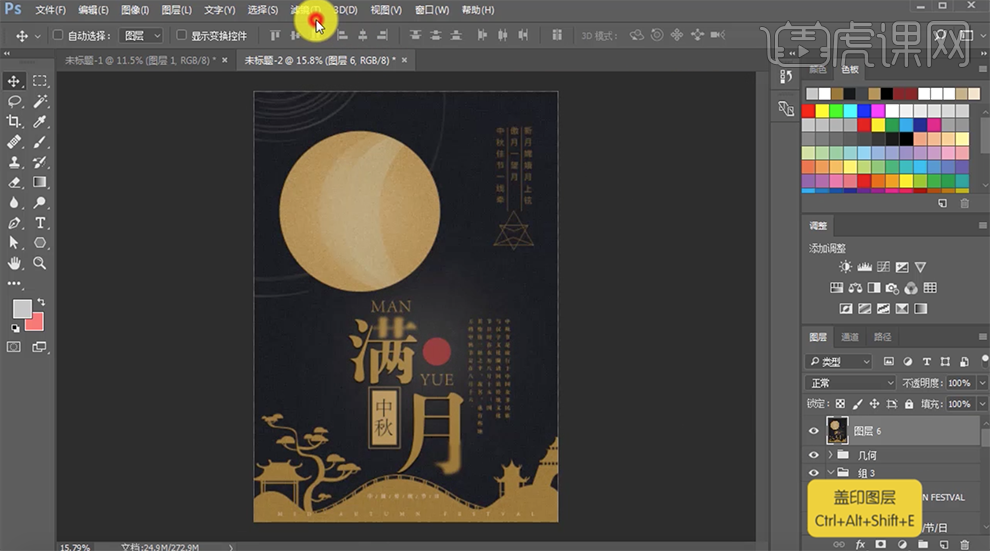
24、单击[滤镜]-[杂色]-[添加杂色],具体参数如图示。具体效果如图示。
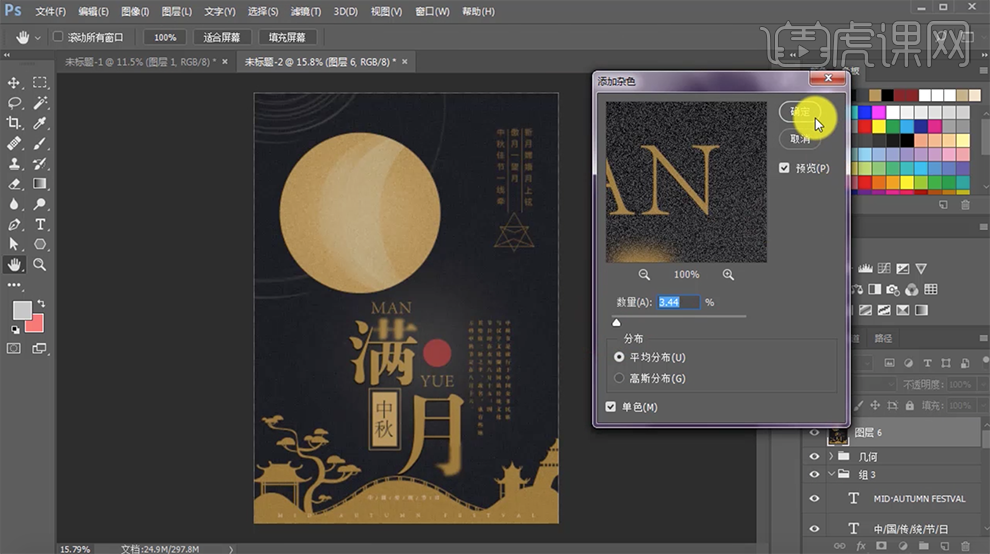
25、[新建]曲线图层,具体参数如图示。具体效果如图示。

26、最终效果如图示